Päivitetty huhtikuu 2024: Älä enää saa virheilmoituksia ja hidasta järjestelmääsi optimointityökalumme avulla. Hanki se nyt osoitteessa linkki
- Lataa ja asenna korjaustyökalu täältä.
- Anna sen skannata tietokoneesi.
- Työkalu tulee silloin Korjaa tietokoneesi.
Pelitila on Windows 10: n ominaisuus, joka keskittää järjestelmän resurssit peleihin, kun se on käytössä. Pelitilan ei ole paljon vaikutusta ylemmän tason järjestelmiin, mutta jos sinulla on tapana suorittaa moniajo tai suorittaa monia prosesseja taustalla, pelitila voi olla hyödyllinen. Lisäksi Microsoft aikoo parantaa tätä ominaisuutta tulevissa päivityksissä, joten on ainakin hyödyllistä tietää, missä se on.
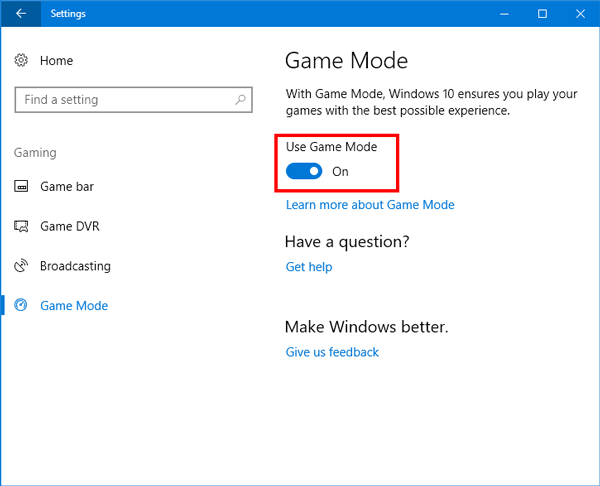
Kun käytät pelitilaa, Windows asettaa pelikokemuksen etusijalle. Kun käynnistät pelin,
Estää Windows Updatea asentamasta ohjaimia ja lähettämästä uudelleenkäynnistysilmoituksia.
Tämä johtaa vakaampaan kuvanopeuteen pelistä ja järjestelmästä riippuen.
Ota pelitila käyttöön tai poista se käytöstä asetuksissa
- Avaa Asetukset ja napsauta / napauta Pelit-kuvaketta.
- Napsauta / napauta vasenta pelitilaa ja ota käyttöön tai poista käytöstä oikea pelitila (oletusasetus).
Kun olet täällä, vaihda “off” -tilaan vetämällä palkkia näytön yläosassa - pelitila on pois päältä! Tietenkin, jos haluat käynnistää sen uudelleen, vedä liukusäädin on-asentoon.
Huhtikuun 2024 päivitys:
Voit nyt estää tietokoneongelmat käyttämällä tätä työkalua, kuten suojataksesi tiedostojen katoamiselta ja haittaohjelmilta. Lisäksi se on loistava tapa optimoida tietokoneesi maksimaaliseen suorituskykyyn. Ohjelma korjaa yleiset virheet, joita saattaa ilmetä Windows -järjestelmissä, helposti - et tarvitse tuntikausia vianmääritystä, kun sinulla on täydellinen ratkaisu käden ulottuvilla:
- Vaihe 1: Lataa PC-korjaus- ja optimointityökalu (Windows 10, 8, 7, XP, Vista - Microsoft Gold Certified).
- Vaihe 2: Valitse “Aloita hakuLöytää Windows-rekisterin ongelmat, jotka saattavat aiheuttaa PC-ongelmia.
- Vaihe 3: Valitse “Korjaa kaikki”Korjata kaikki ongelmat.
Pelitilan ottaminen käyttöön tai poistaminen käytöstä globaalisti rekisterieditorin avulla
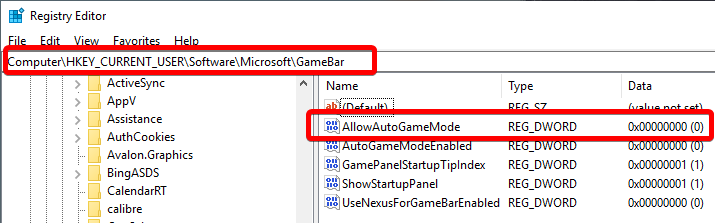
Järjestelmänvalvojan käyttöoikeus vaaditaan seuraavissa vaiheissa.
- Paina Windows + R> kirjoita regedit> paina OK / Enter. Voit myös avata Käynnistä-valikon ja kirjoittaa regedit tai Rekisterieditorin ja käynnistää sovelluksen.
- Siirry kohtaan HKEY_CURRENT_USER \ Microsoft \ GameBar Voit liittää sen suoraan yläreunassa olevaan osoiteriville nopeaa käyttöä varten.
- Etsi oikean paneelin GameBar-kansiosta avainta nimeltä AllowAutoGameMode. Jos avainta ei ole, voit luoda sen.
- Luo avain napsauttamalla hiiren kakkospainikkeella ikkunassa ja valitsemalla Uusi> DWORD-arvo (32-bittinen). Nimeä uusi avain nimeksi AllowAutoGameMode
- Voit poistaa pelitilan käytöstä asettamalla AllowAutoGameMode arvoon 0, sulkemalla rekisterieditorin ja käynnistämällä tietokoneesi uudelleen.
Pelitilan ottaminen käyttöön tai poistaminen käytöstä tietyissä Windows 10 -sovelluksissa
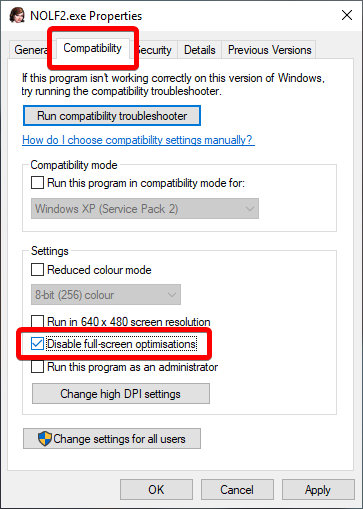
Vaihe 1: Avaa peli tai sovellus, jonka pelitilan haluat ottaa käyttöön tai poistaa käytöstä.
Vaihe 2: Kun peli / sovellus on käynnistetty, paina Windows-logoa ja G-näppäimiä samanaikaisesti näyttääksesi palkkipalkin. Huomaa, että Windows-logo + G on oletusnäppäimistöyhdistelmä pelipalkin avaamiseen. Jos olet muuttanut pelipalkin oletusnäppäimistöä, käytä tätä pikanäppäintä
Jos näet valintaikkunan, jossa näkyy viesti "Haluatko avata pelipalkin?", Tarkista Kyllä-valintaruutu, tämä on pelivaihtoehto näyttää pelipalkki.
HUOMAUTUS: Jos pelipalkki ei aukea, johtuu todennäköisesti siitä, että se on poistettu käytöstä asetuksissa. Voit ottaa pelipallon käyttöön tai poistaa sen käytöstä Windows 10: ssä lukemalla ohjeet sen käyttöön ottamiseksi.
Vaihe 3: Napsauta Asetukset / Speedbox-kuvaketta avataksesi pelipalkin asetukset.
Vaihe 4: Valitse Yleiset-välilehdessä Käytä tämän pelin pelitilaa, jotta pelitila otetaan käyttöön nykyisessä sovelluksessa. Lisäksi poista nykyisen pelivaihtoehdon valinta käytöstä Poista pelitila käytöstä.
Yhteenveto
Pelitila on Windows 10: n jännittävä ominaisuus, jonka avulla tietokoneesi voi toimia paremmin peleissä - resursseja kohdistamalla ensisijaisesti pelitehtäviin pelin ollessa käynnissä. Tämä voi parantaa pelisi suorituskykyä, mutta se voi myös haitata muiden kuin pelin tehtävien suorittamista - ja jos et halua, voi aina olla helpompaa sammuttaa se sen sijaan.
https://github.com/obsproject/obs-studio/wiki/How-to-disable-Windows-10-Gaming-Features
Asiantuntijavinkki: Tämä korjaustyökalu tarkistaa arkistot ja korvaa vioittuneet tai puuttuvat tiedostot, jos mikään näistä tavoista ei ole toiminut. Se toimii hyvin useimmissa tapauksissa, joissa ongelma johtuu järjestelmän korruptiosta. Tämä työkalu myös optimoi järjestelmäsi suorituskyvyn maksimoimiseksi. Sen voi ladata Napsauttamalla tätä

CCNA, Web-kehittäjä, PC-vianmääritys
Olen tietokoneen harrastaja ja harrastava IT-ammattilainen. Minulla on vuosien kokemus tietokoneen ohjelmoinnista, laitteiden vianmäärityksestä ja korjaamisesta. Olen erikoistunut Web-kehitys- ja tietokannan suunnitteluun. Minulla on myös CCNA-sertifiointi verkon suunnitteluun ja vianmääritykseen.

